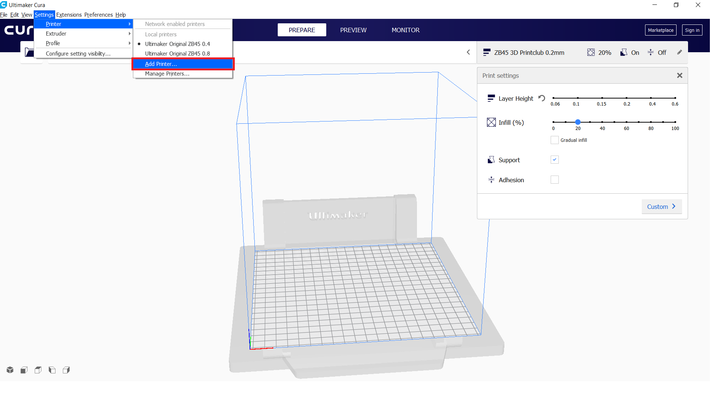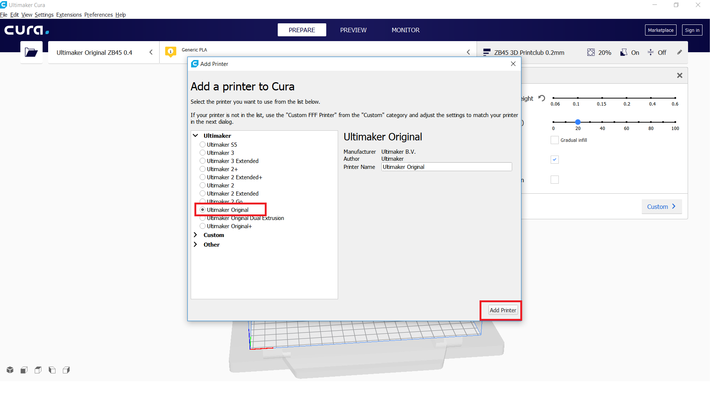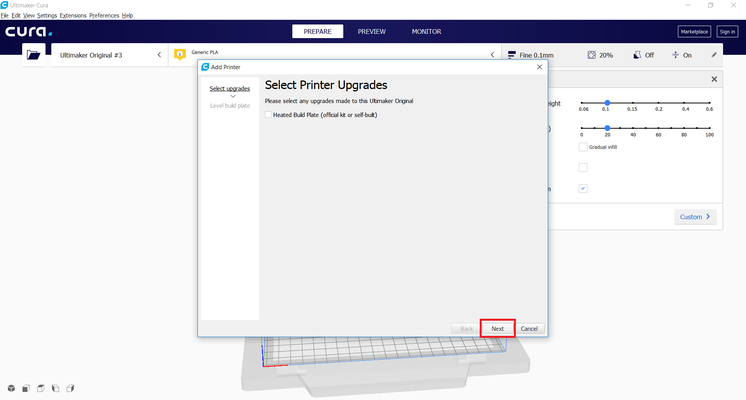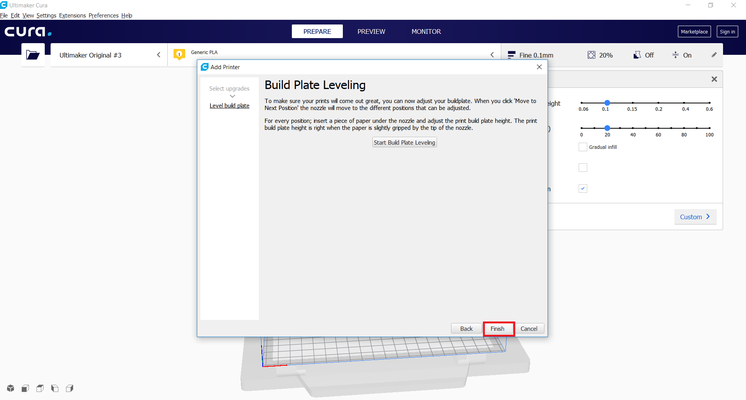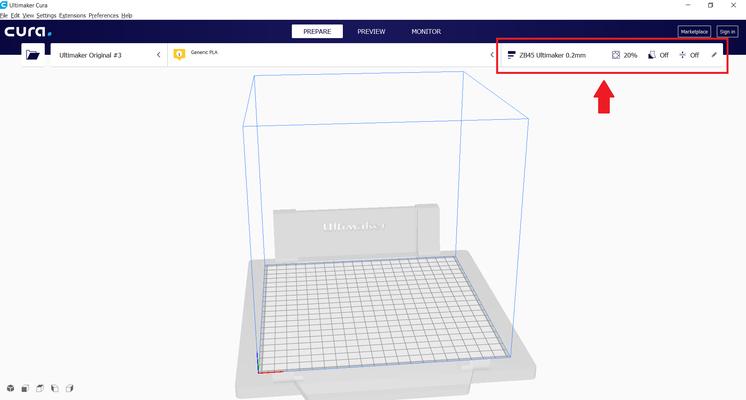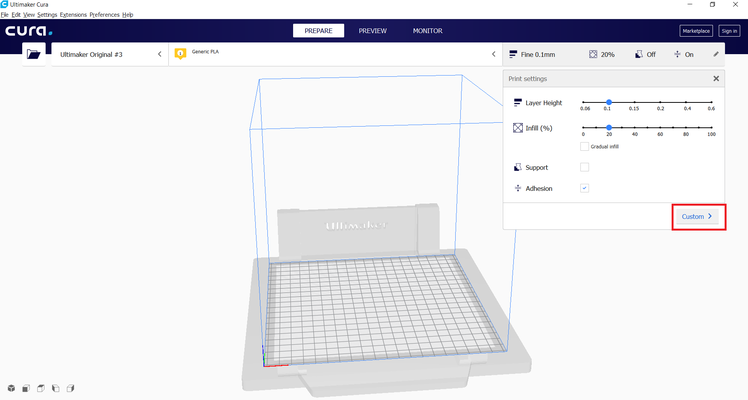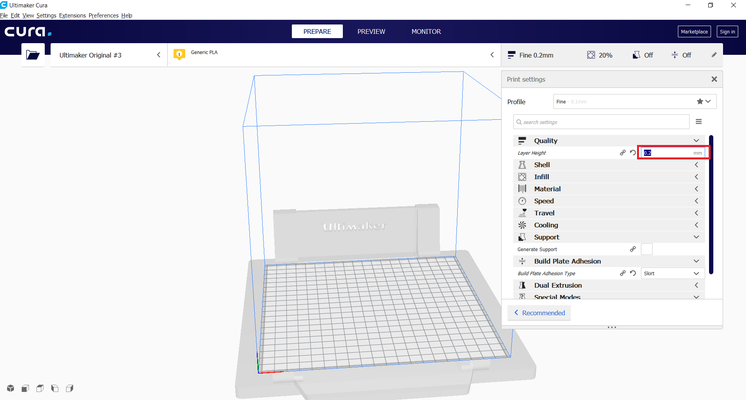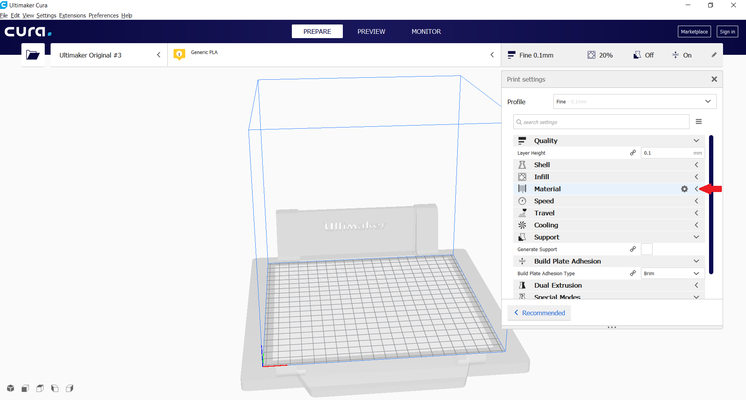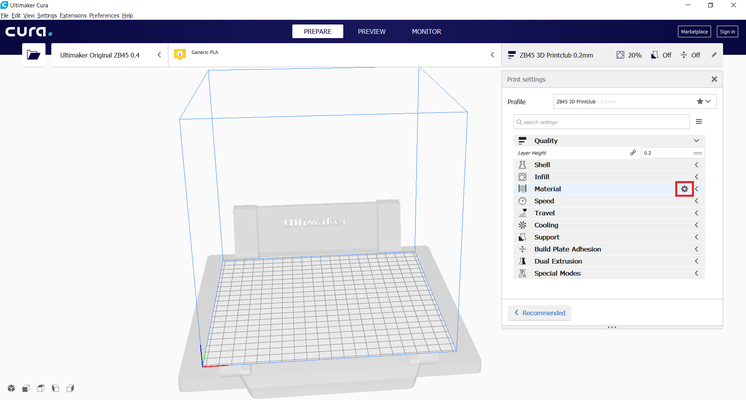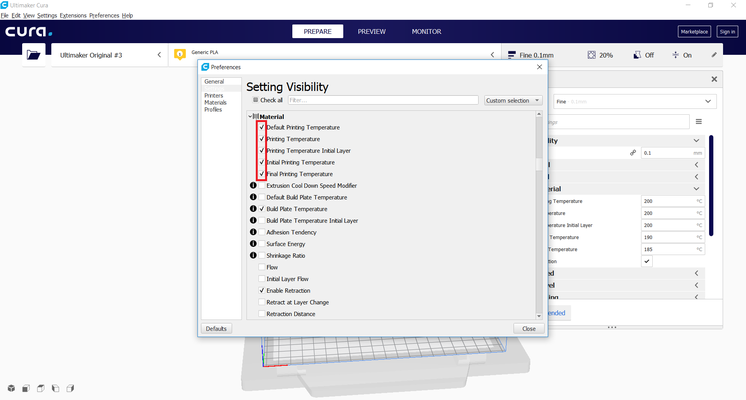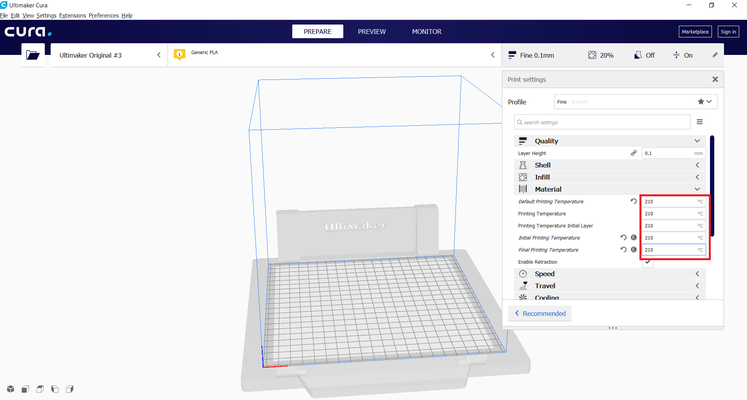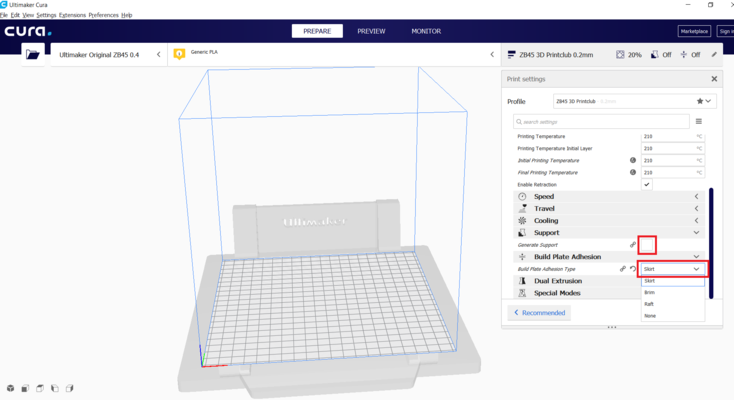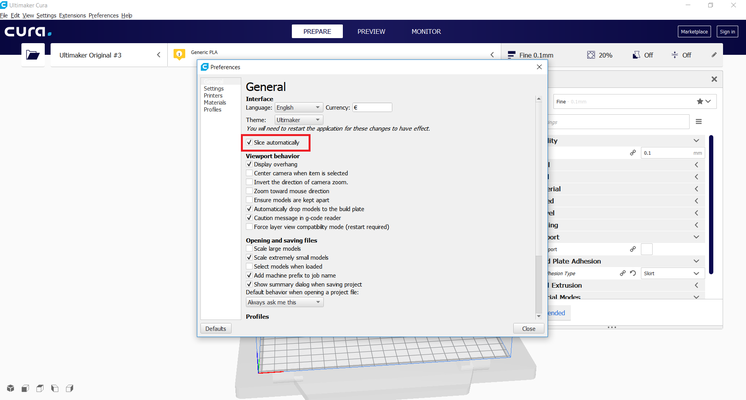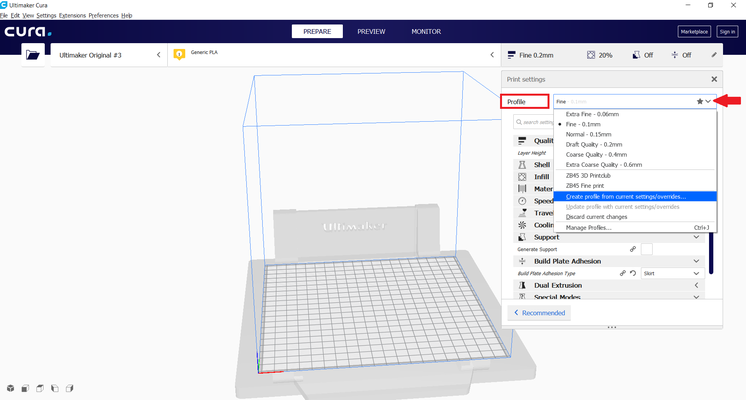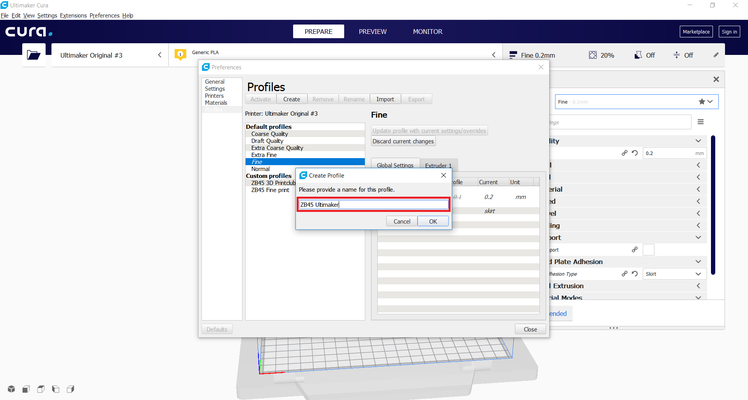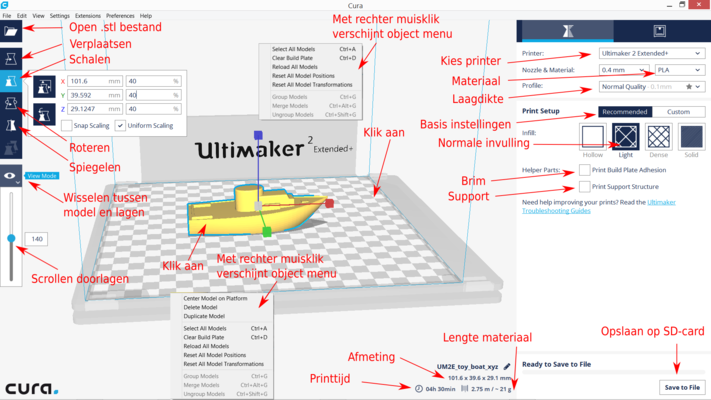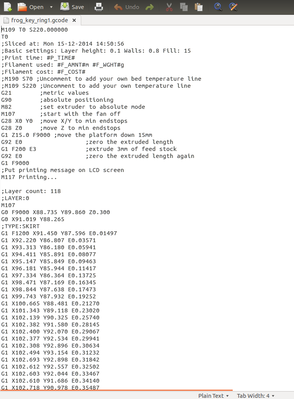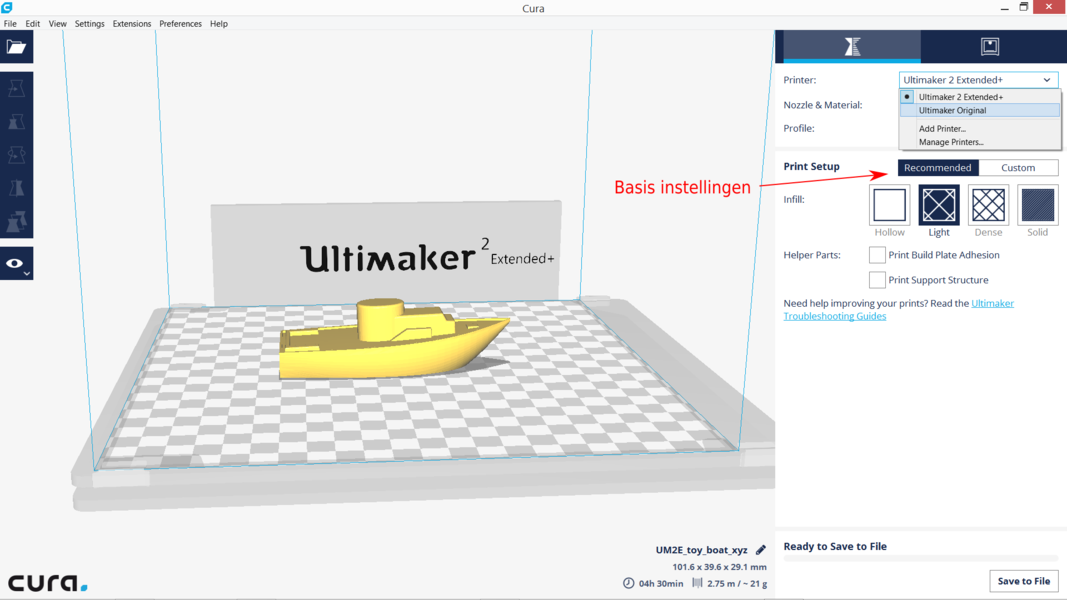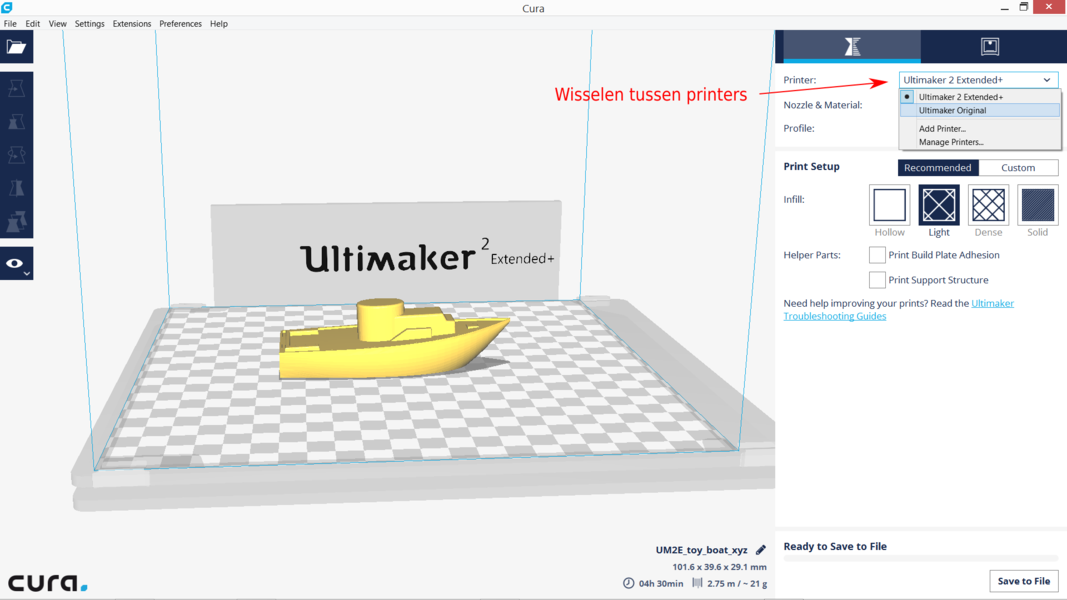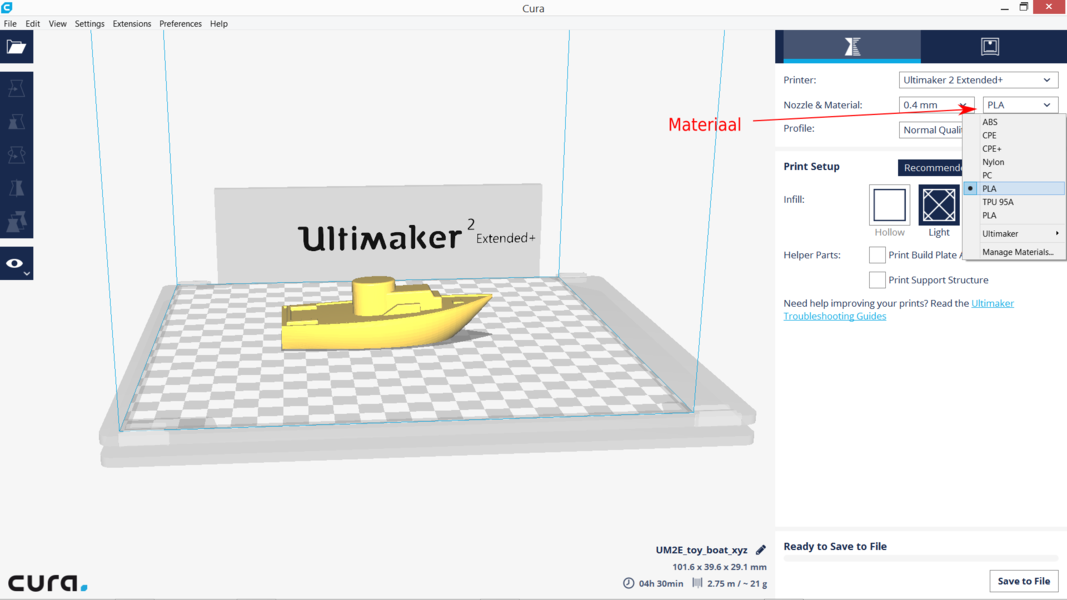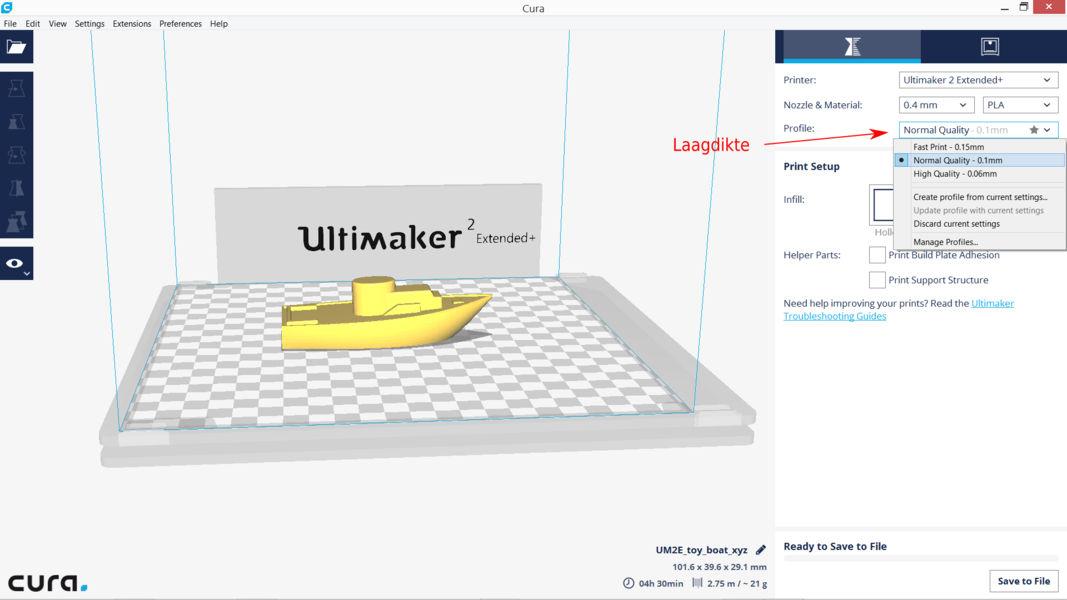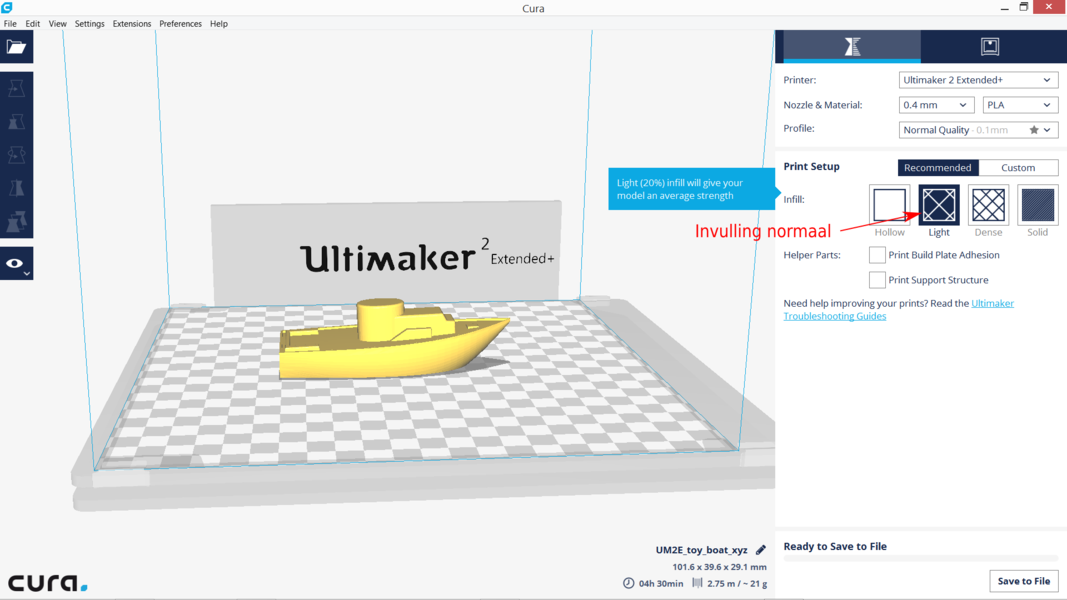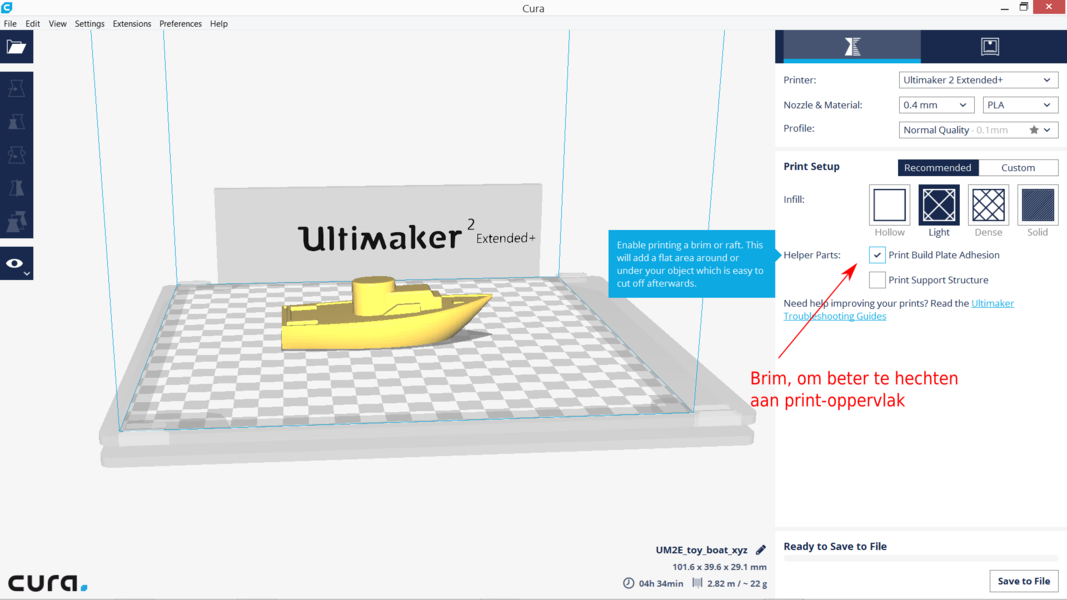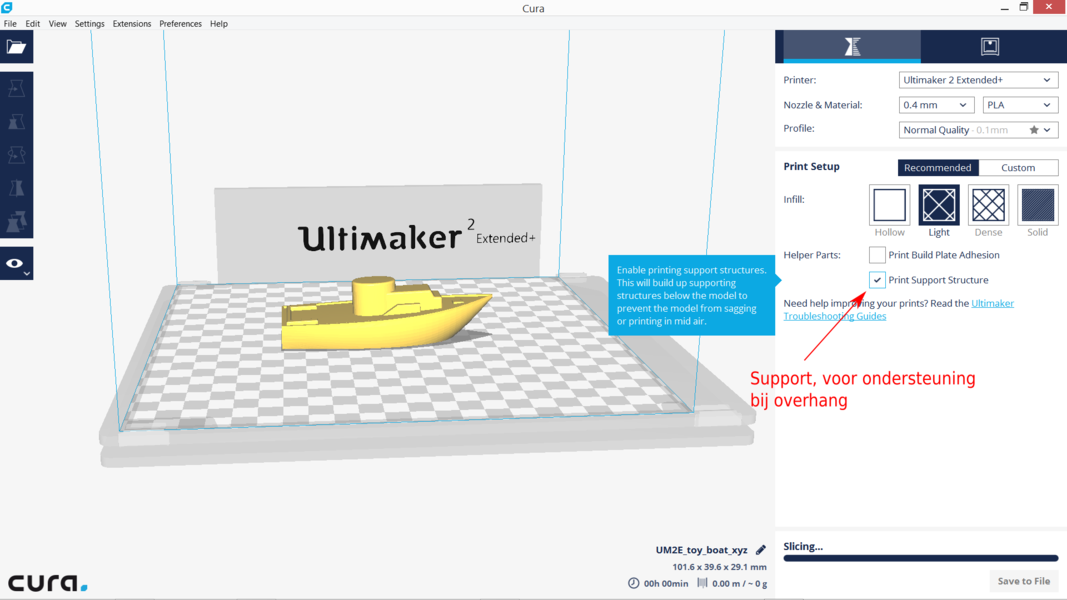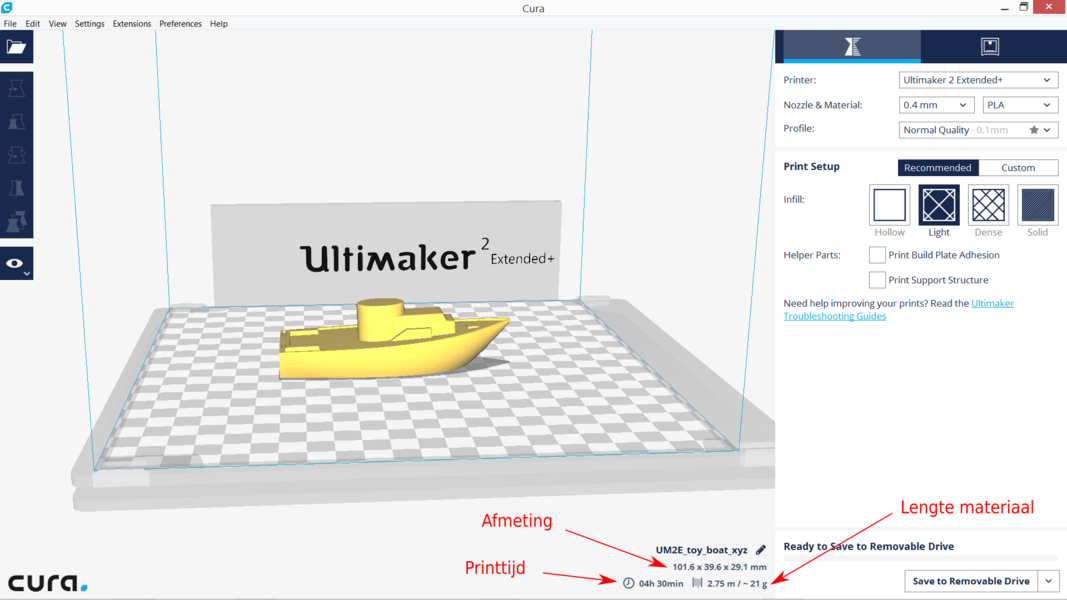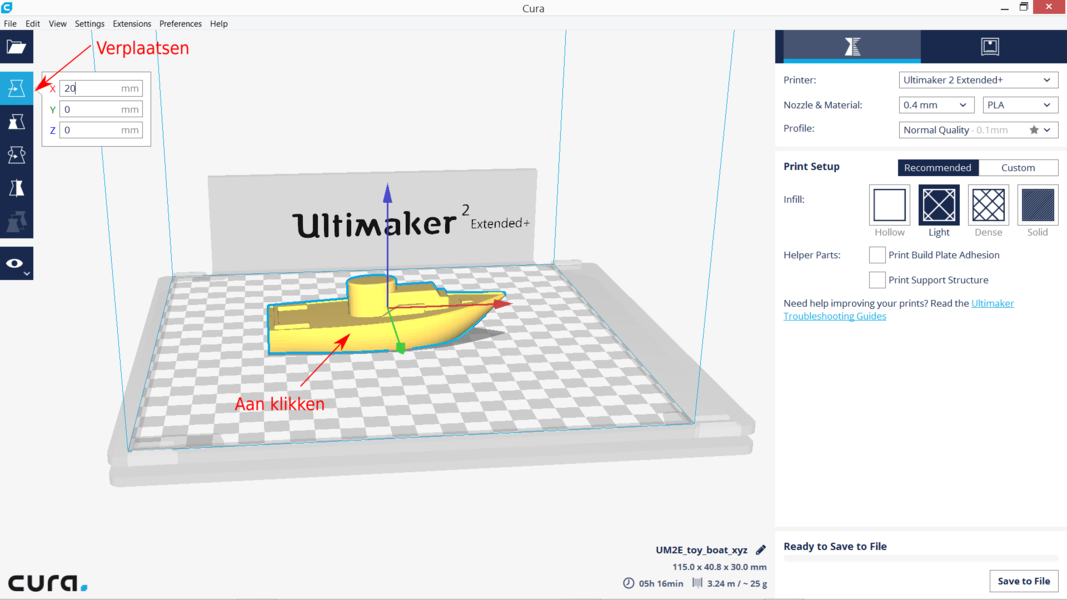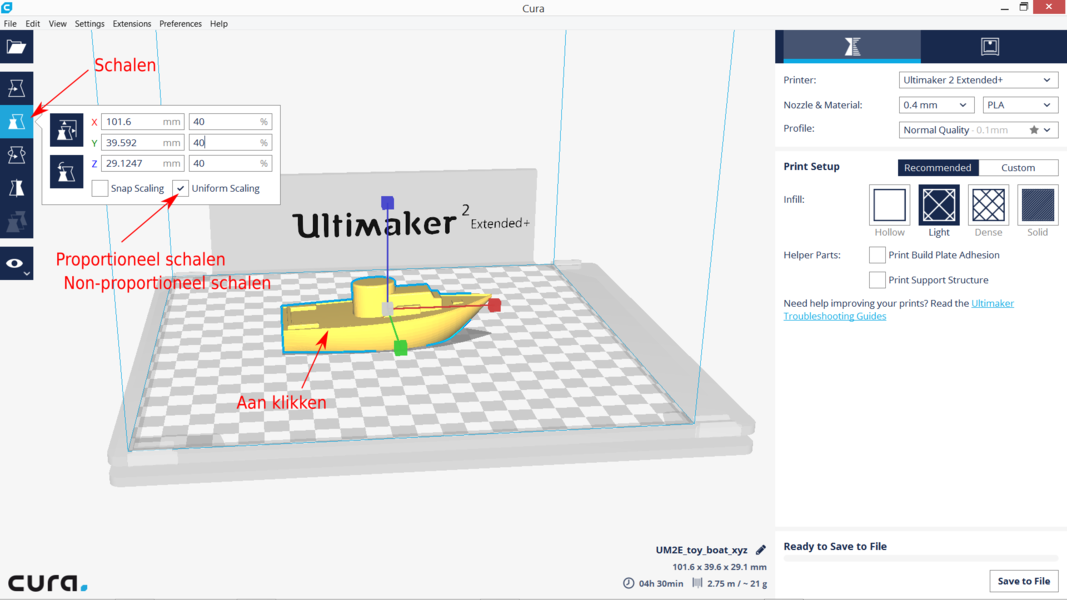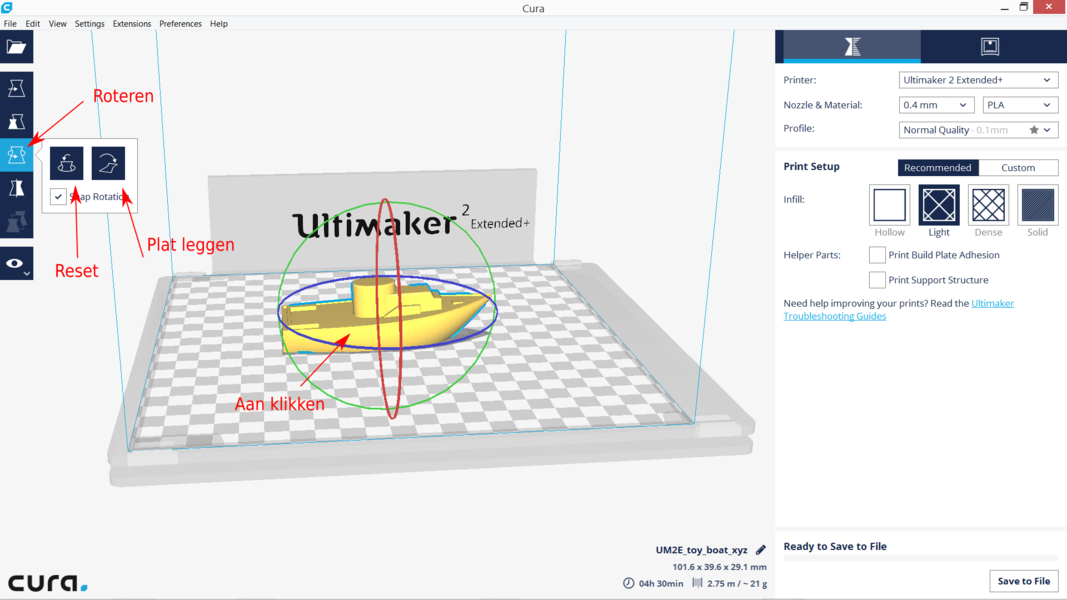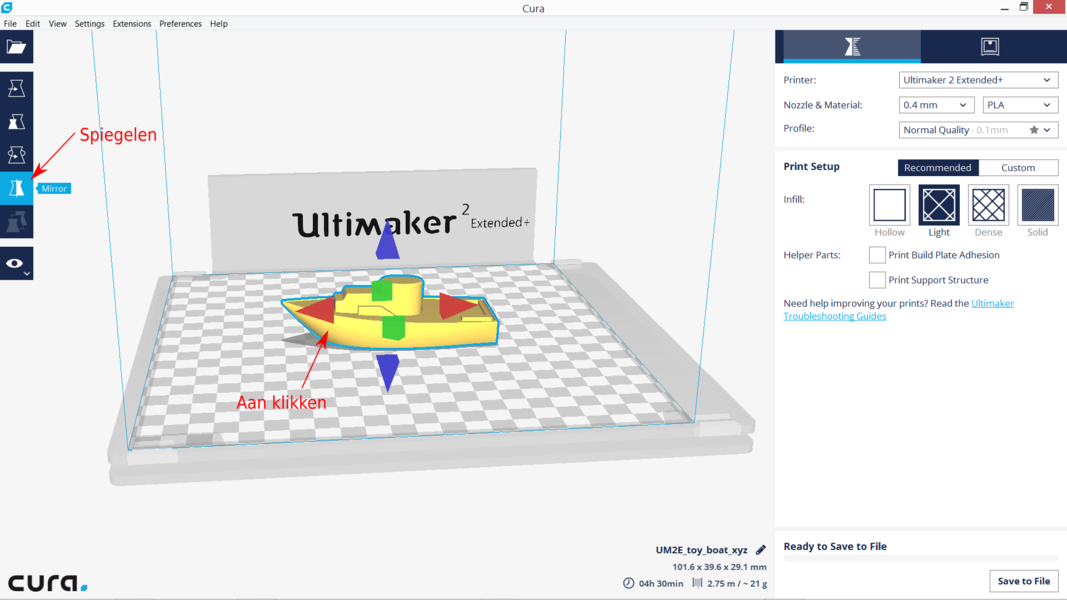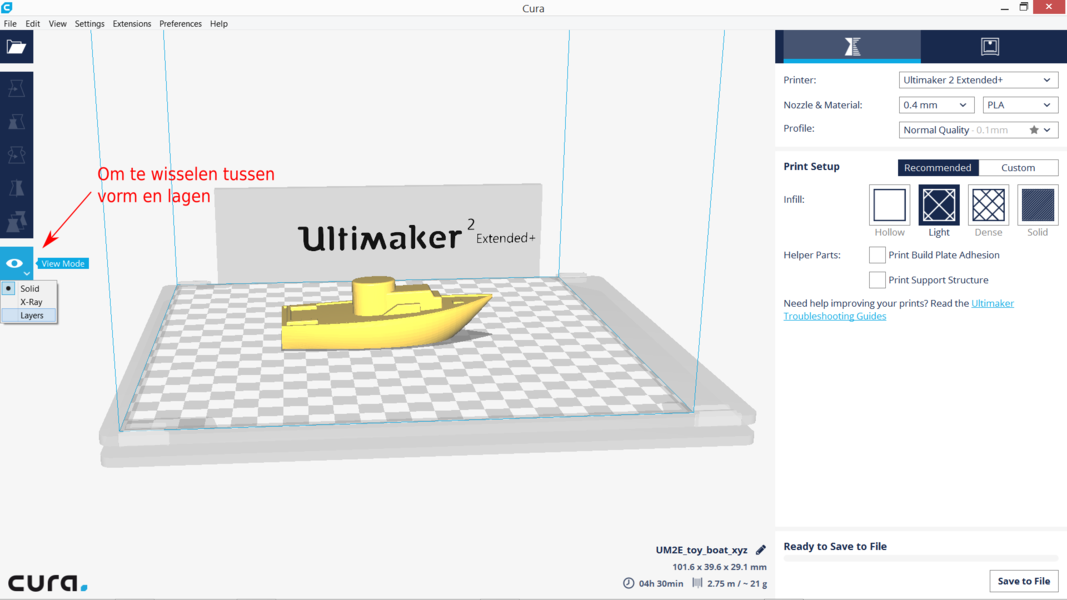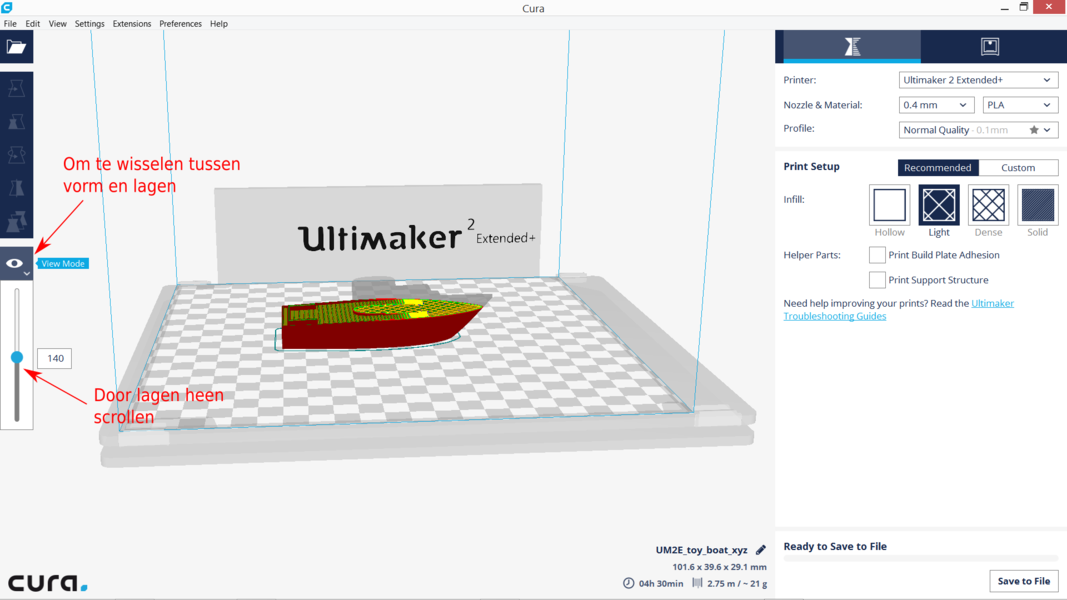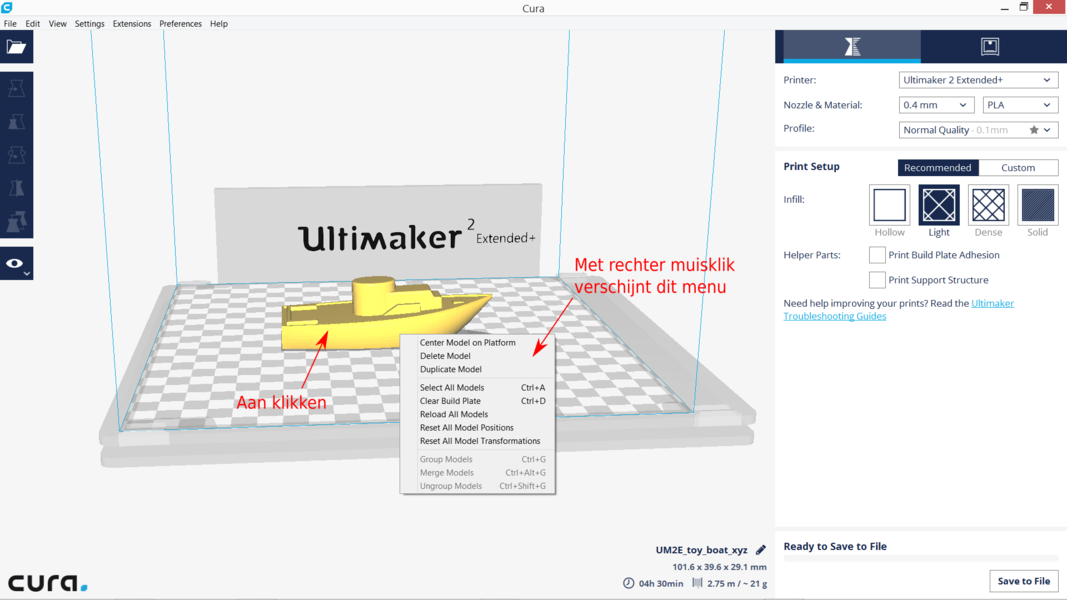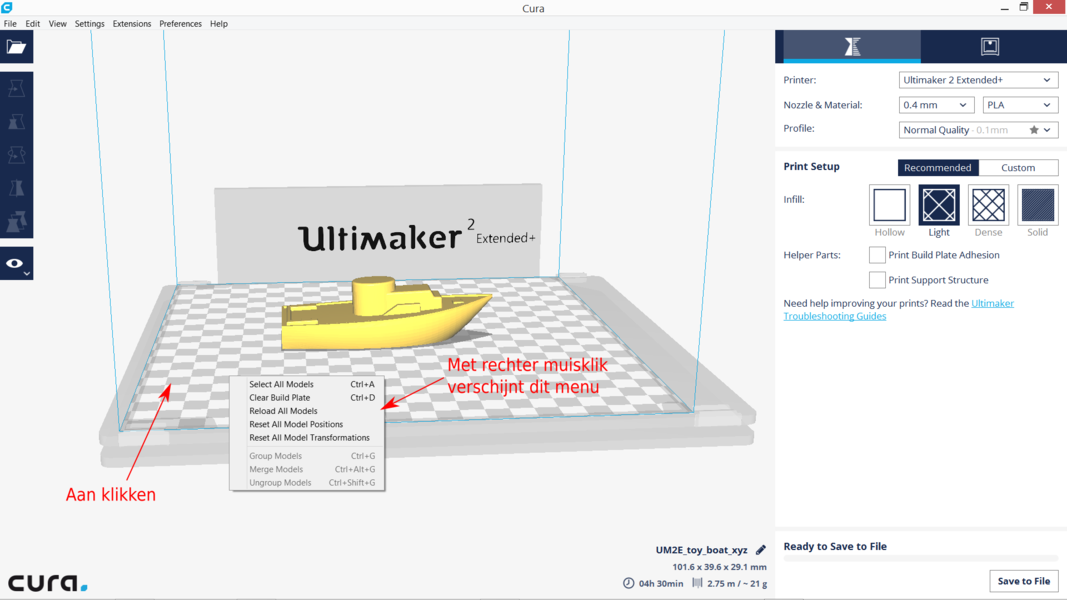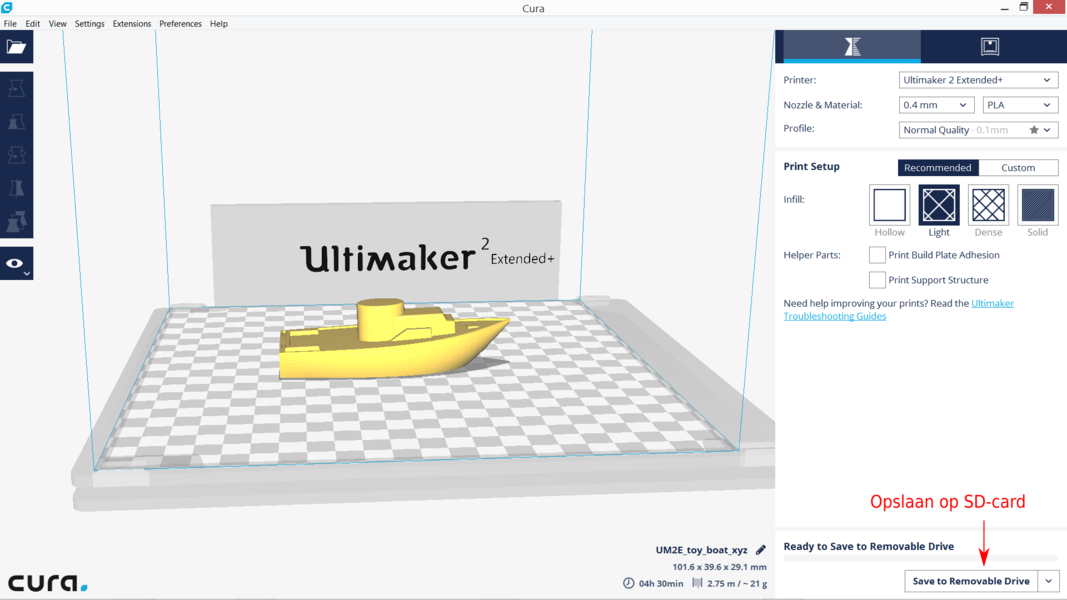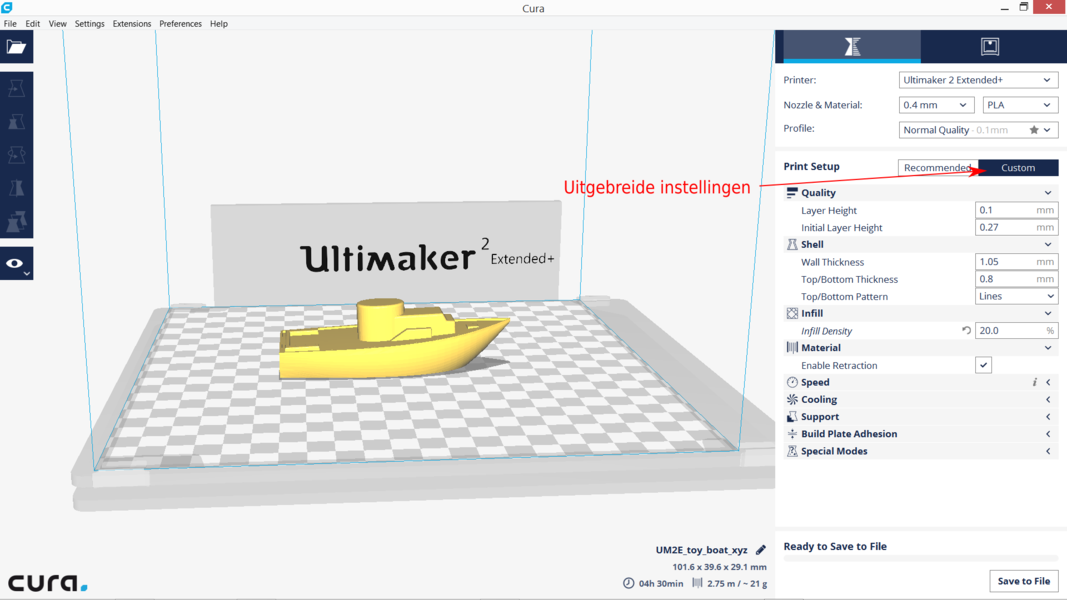Difference between revisions of "CURA"
From Digimaken wiki
| (86 intermediate revisions by the same user not shown) | |||
| Line 1: | Line 1: | ||
=== '''Instellingen CURA voor Ultimakers van DigiMaken''' === | |||
Install the latest Cura version [https://ultimaker.com/en/products/ultimaker-cura-software https://ultimaker.com/en/products/ultimaker-cura-software] | |||
Install the '''Ultimaker Original''', or add the Ultimaker Original as another printer at SETTINGS, PRINTER, ADD PRINTER. | |||
[[File:Cura4 add printer.png | x400px]] | |||
Select the '''Ultimaker Original'''. | |||
[[File:Cura4 add printer2.png | x400px]] | |||
Do NOT select the Heated Build Plate. | |||
[[File:Cura4 no heatedbed.png | x400px]] | |||
And FINISH. | |||
[[File:Cura4 finish.png | x400px]] | |||
Click on the menu bar, to unfold the MENU | |||
[[File:Cura4 menu.png | x400px]] | |||
Switch from '''RECOMMENDED''' to '''CUSTOM''' | |||
[[File:Cura4 custom.png | x400px]] | |||
Set Quality | |||
Set '''layer hight''' to 0.2 | |||
[[File:Cura4 layer.png | x400px]] | |||
Make changes to '''MATERIAL''' | |||
Click on the arrow, to show the MATERIAL menu. | |||
[[File:Cura4 material1.png | x400px]] | |||
Click at MATERIAL on the gear-icon for more Material settings. | |||
[[File:Cura4 material0.png | x400px]] | |||
Select ''Default Printing Temperature, Printing Temperature, Printing Temperature Initial Layer, Initial Printing Temperature and Final Printing Temperature''. | |||
[[File:Cura4 material.png | x400px]] | |||
Change all temperatures at 210*C | |||
[[File:Cura4 material 210.png | x400px]] | |||
Make changes to '''SUPPORT''' and '''BUILD PLATE ADHESION''' | |||
Deselect the '''General Support''' (unless you need Support). | |||
Set Build Plate Adhesion Type to '''Skirt''' (unless you need a Brim or Raft) | |||
[[File:Cura4 support skirt.png | x400px]] | |||
'''Slice Automaticly''' | |||
Check at Preferences, General, if Slice Automaticly is checked. If this box is not checked, CURA will not slice any object. | |||
[[File:Cura4 slice.png | x400px]] | |||
Make a DigiMaken '''PROFILE''' | |||
[[File:Cura4 profile.png | x400px]] | |||
Name it ''DigiMaken Printer 02 layer'' | |||
[[File:Cura4 profile2.png | x400px]] | |||
'''These PRINTER and PROFILE you can use to slice objects to print at a DigiMaken course.''' | |||
But ''always bring your original drawings and stl-files''. So you can make last minute changes in your drawing. And we like to see the settings in CURA before starting a print. | |||
'''We do NOT accept G-CODE only.''' | |||
---- | |||
== '''WAT doet het programma CURA''' == | == '''WAT doet het programma CURA''' == | ||
CURA is het programma dat van een .stl bestand een GCode maakt. CURA berekent in hoeveel lagen het object wordt opgebouwd in de 3D printer. Je ziet ook hoe lang de printer erover zal doen en hoeveel materiaal er nodig is. | <div id="BackToTop" class="noprint" style="background-color:#afc6e9ff; position:fixed; | ||
bottom:32px; left:2%; z-index:9999; padding:0; margin:0;"><span style="color:blue; | |||
font-size:10pt; font-face:verdana,sans-serif; border:0.2em outset #ceebf7; | |||
padding:0.1em; font-weight:bolder; -moz-border-radius:8px; "> | |||
[[#top| Back to Top ]]</span></div> | |||
'''CURA''' is het programma dat van een '''.stl''' bestand een '''GCode''' maakt. | |||
'''CURA''' berekent in hoeveel lagen het object wordt opgebouwd in de 3D printer. Je ziet ook hoe lang de printer erover zal doen en hoeveel materiaal er nodig is. | |||
Als nodig kun je instellingen aan zetten om bijvoorbeeld een '''matje/brim''' onder het ontwerp te printen voor meer hechting aan het printbed. | |||
Of om '''support materiaal''' te printen tussen het printbed en het object of in het object als er overhangede vlakken zijn die de Ultimaker niet kan printen. | |||
[[File:Alles.png | x400px | Alle functies in CURA]] | |||
[[File:Gcode.png | x400px]] | |||
== '''Installeren van CURA''' == | == '''Installeren van CURA''' == | ||
Te vinden op: '''[https://ultimaker.com/en/products/cura-software | Te vinden op: '''[https://ultimaker.com/en/products/cura-software Ultimaker website]''' onder products, software, CURA. | ||
De software van CURA wordt constant door ontwikkeld, waarbij er altijd een stabiele versie is en een Beta verie. | |||
Wij raden altijd aan '''de één na laatste versie van de stabiele versie''' te gebruiken. | Wij raden altijd aan '''de één na laatste versie van de stabiele versie''' te gebruiken. | ||
''' | == '''Installeren van CURA onder Ubuntu 16.04'''== | ||
Hieronder een handige handleiding voor het installeren van CURA onder Ubuntu 16.04. | |||
[https://www.youtube.com/watch?v=KVuxRmJfz-Q https://www.youtube.com/watch?v=KVuxRmJfz-Q] | |||
[https://ultimaker.com/en/resources/21362-cura-2-1-linux-not-working https://ultimaker.com/en/resources/21362-cura-2-1-linux-not-working] | |||
[https://launchpad.net/~thopiekar/+archive/ubuntu/cura https://launchpad.net/~thopiekar/+archive/ubuntu/cura] | |||
== '''Belangrijke aandachtspunten''' == | == '''Belangrijke aandachtspunten''' == | ||
| Line 32: | Line 145: | ||
==='''vlak op het printoppervlak'''=== | ==='''vlak op het printoppervlak'''=== | ||
Bekijk in de lagen-modus de eerste laag en kijk of deze geheel zichtbaar is op het printoppervlak. | |||
Als je ontwerp ook maar een paar graden gekanteld is in je teken programma, dan krijg de de vlakke kant van je object nooit vlak op het printoppervlak van de printer. Hierdoor is er dan minder hechting in de eerste laag. | Als je ontwerp ook maar een paar graden gekanteld is in je teken programma, dan krijg de de vlakke kant van je object nooit vlak op het printoppervlak van de printer. Hierdoor is er dan minder hechting in de eerste laag. | ||
| Line 38: | Line 153: | ||
Zorg dat in je object geen overstekende delen zijn, die los in de lucht steken. De Ultimaker kan niet in de lucht printen, hij heeft altijd een ondersteunden laag nodig onder de laag die hij aan het printen is. Een oplopende hoek tot ongeveer 50 graden is printbaar. | Zorg dat in je object geen overstekende delen zijn, die los in de lucht steken. De Ultimaker kan niet in de lucht printen, hij heeft altijd een ondersteunden laag nodig onder de laag die hij aan het printen is. Een oplopende hoek tot ongeveer 50 graden is printbaar. | ||
[[File:Failed horz overhangs.png | x400px]] | [[File:Failed horz overhangs.png | x400px]] | ||
== ''' | == '''Kleuren CURA''' == | ||
rood: buitenlaag | |||
groen: binnenlaag | |||
geel: vulling | |||
blauw: pad van de printkop | |||
licht blauw: kader waarbinnen het object geprint wordt | |||
licht blauw: support materiaal | |||
== '''Save tool path / G-code''' == | |||
Om de GCode op te slaan rechtstreeks op een '''SD-kaart'''. | |||
GCode opslaan kan ook via het '''File-menu''' en later op een SD-kaart zetten. | |||
== '''CURA 2.7 en 3.1 (of >)''' == | |||
Op dit moment zijn er '''3 versies van CURA'''. De versie '''CURA 15.04.6''' ziet er anders uit dan de versie '''CURA 2''', en die ziet er weer een beetje anders uit dan de laatste versie 3.1 (of >), maar kunnen nagenoeg hetzelfde. | |||
Het idee is dat je bij CURA 3 zelf kan aangeven welke menu onderdelen je zichtbaar kan maken. Zo kun je instellingen die de vaak gebruikt snel aanpassen. | |||
Hieronder een foto overzicht van de functies in '''CURA''' (versie 2.7) | |||
[[File:Open.png | x600px]] | |||
[[File:Basis.png | x600px]] | |||
[[File:Printers.png | x600px]] | |||
[[File:Materiaal.png | x600px]] | |||
[[File:Laagdikte.png | x600px]] | |||
[[File:Invulling.png | x600px]] | |||
[[File:Brim.png | x600px]] | |||
[[File:Support.png | x600px]] | |||
[[File:Printtijd.png | x600px]] | |||
[[File:Verplaatsen.png | x600px]] | |||
[[File:Schalen.png | x600px]] | |||
[[File:Roteren.png | x600px]] | |||
[[File:Spiegelen.png | x600px]] | |||
[[File:Roteren.png | x600px]] | |||
[[File:Lagen1.png | x600px]] | |||
[[File:Lagen3.png | x600px]] | |||
[[File:Submenu object.png | x600px]] | |||
[[File:Submenu alg.png | x600px]] | |||
[[File:Sdcard.png | x600px]] | |||
[[File:Uitgebreid.png | x600px]] | |||
== '''CURA 15.04.6''' == | |||
Instellingen die je kunt aanpassen bij CURA 15.04.6: | |||
'''Expert''' | '''Expert''' | ||
| Line 82: | Line 270: | ||
* Layers, geeft het aantal lagen weer. Kijk hier door heen om de lagen en de binnen vorm te | * Layers, geeft het aantal lagen weer. Kijk hier door heen om de lagen en de binnen vorm te | ||
controleren. | controleren. | ||
Latest revision as of 19:31, 17 September 2020
Instellingen CURA voor Ultimakers van DigiMaken
Install the latest Cura version https://ultimaker.com/en/products/ultimaker-cura-software
Install the Ultimaker Original, or add the Ultimaker Original as another printer at SETTINGS, PRINTER, ADD PRINTER.
Select the Ultimaker Original.
Do NOT select the Heated Build Plate.
And FINISH.
Click on the menu bar, to unfold the MENU
Switch from RECOMMENDED to CUSTOM
Set Quality
Set layer hight to 0.2
Make changes to MATERIAL
Click on the arrow, to show the MATERIAL menu.
Click at MATERIAL on the gear-icon for more Material settings.
Select Default Printing Temperature, Printing Temperature, Printing Temperature Initial Layer, Initial Printing Temperature and Final Printing Temperature.
Change all temperatures at 210*C
Make changes to SUPPORT and BUILD PLATE ADHESION
Deselect the General Support (unless you need Support).
Set Build Plate Adhesion Type to Skirt (unless you need a Brim or Raft)
Slice Automaticly
Check at Preferences, General, if Slice Automaticly is checked. If this box is not checked, CURA will not slice any object.
Make a DigiMaken PROFILE
Name it DigiMaken Printer 02 layer
These PRINTER and PROFILE you can use to slice objects to print at a DigiMaken course.
But always bring your original drawings and stl-files. So you can make last minute changes in your drawing. And we like to see the settings in CURA before starting a print.
We do NOT accept G-CODE only.
WAT doet het programma CURA
CURA is het programma dat van een .stl bestand een GCode maakt.
CURA berekent in hoeveel lagen het object wordt opgebouwd in de 3D printer. Je ziet ook hoe lang de printer erover zal doen en hoeveel materiaal er nodig is.
Als nodig kun je instellingen aan zetten om bijvoorbeeld een matje/brim onder het ontwerp te printen voor meer hechting aan het printbed.
Of om support materiaal te printen tussen het printbed en het object of in het object als er overhangede vlakken zijn die de Ultimaker niet kan printen.
Installeren van CURA
Te vinden op: Ultimaker website onder products, software, CURA.
De software van CURA wordt constant door ontwikkeld, waarbij er altijd een stabiele versie is en een Beta verie.
Wij raden altijd aan de één na laatste versie van de stabiele versie te gebruiken.
Installeren van CURA onder Ubuntu 16.04
Hieronder een handige handleiding voor het installeren van CURA onder Ubuntu 16.04.
https://www.youtube.com/watch?v=KVuxRmJfz-Q
https://ultimaker.com/en/resources/21362-cura-2-1-linux-not-working
https://launchpad.net/~thopiekar/+archive/ubuntu/cura
Belangrijke aandachtspunten
vlakke onderkant
Roteer het object zo dat het op een vlakke zijde ligt.
vlak op het printoppervlak
Bekijk in de lagen-modus de eerste laag en kijk of deze geheel zichtbaar is op het printoppervlak.
Als je ontwerp ook maar een paar graden gekanteld is in je teken programma, dan krijg de de vlakke kant van je object nooit vlak op het printoppervlak van de printer. Hierdoor is er dan minder hechting in de eerste laag.
geen overhang
Zorg dat in je object geen overstekende delen zijn, die los in de lucht steken. De Ultimaker kan niet in de lucht printen, hij heeft altijd een ondersteunden laag nodig onder de laag die hij aan het printen is. Een oplopende hoek tot ongeveer 50 graden is printbaar.
Kleuren CURA
rood: buitenlaag
groen: binnenlaag
geel: vulling
blauw: pad van de printkop
licht blauw: kader waarbinnen het object geprint wordt
licht blauw: support materiaal
Save tool path / G-code
Om de GCode op te slaan rechtstreeks op een SD-kaart.
GCode opslaan kan ook via het File-menu en later op een SD-kaart zetten.
CURA 2.7 en 3.1 (of >)
Op dit moment zijn er 3 versies van CURA. De versie CURA 15.04.6 ziet er anders uit dan de versie CURA 2, en die ziet er weer een beetje anders uit dan de laatste versie 3.1 (of >), maar kunnen nagenoeg hetzelfde.
Het idee is dat je bij CURA 3 zelf kan aangeven welke menu onderdelen je zichtbaar kan maken. Zo kun je instellingen die de vaak gebruikt snel aanpassen.
Hieronder een foto overzicht van de functies in CURA (versie 2.7)
CURA 15.04.6
Instellingen die je kunt aanpassen bij CURA 15.04.6:
Expert
- Switch to full settings
Basic:
- Layer height: 0.1, voor fijne print / 0.2, voor grovere snelle print
- Shell thickness: 0.8, de wand dikte in je tekening moet breder zijn dan 0.8 mm anders is het niet te printen
- Bottom/top thickness: 0.6, eventueel aanpassen als je een enkel wandige 'ring' wilt printen.
- Fill density (%): 20, geeft voldoende stevigheid / 0, als je een enkelwandige 'ring' wilt printen
- Support type: None \ touching buildingplate \ everywhere
- Platform adhesion: Als er maar een klein oppervlak van het oject het buildplatform raakt
Advanced:
Dit zijn standaard instellingen voor de Ultimaker. Niet nodig om deze aan te passen voor een goede print.
- Cut off object bottom: bij 0mm staat het object op het platform, maar als je onderkant van het object niet vlak is kun je het hiermee door het platform laten zakken. Hiermee wordt de onderkant afgevlakt, en geeft de GCode een goede afgesloten hechtende eerste laag.
- Initial layer line width: hoe hoger het %, ook boven de 100%, geeft een grotere ruimte tussen de print lijnen. Bij een lager % liggen de printlijnen dichter naast elkaar. Om bijboorbeeld een enkele gesloten laag te printen van 0.1 mm dik.
Plugins:
- Pause at height: is in mm, te controleren door door de lagen heen te lopen
Load model:
- .stl of .obj (als je dat hebt aangevinkt bij installatie)
View mode:
- Normal, geeft alleen object weer als het printbaar is. (Bijv. niet als het te groot is, de wand
dikte te dun is)
- Layers, geeft het aantal lagen weer. Kijk hier door heen om de lagen en de binnen vorm te
controleren.